工具平台
草图大师 SketchUp Pro 2016
自学目标
学习移动、旋转和缩放工具
开始学习
当我们绘制完一个图样或者组件后,如果我们需要对组件进行调整,那么相信下面三个工具会非常受用。

首先我们来看【移动】工具,顾名思义就是把一个物体从一个位置移动到另一个位置,具体用法为:选中一个物体,然后点击【移动】工具,然后在场景中选择一个基点然后选择另一个点,这样物体就会相对移动从几点到第二点的距离。请注意我说的是相对距离,就是说移动选择基点时基点可以不在物体上,这个需要自己试一下就理解什么意思了(突然觉得自己啰嗦了,有点考虑后期推出视频了)。
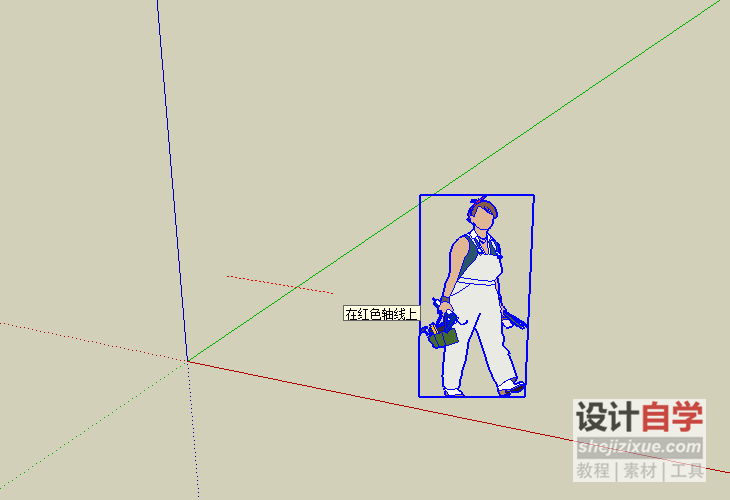
【移动】工具除了移动物体外还有一个功能,就是移动复制。就是说在移动的时候可以不改变原物体而是分身初来一个一样的物体进行移动。这个功能用法也很简单,就是在选定基点后按下ctrl键再移动,如下图。

【旋转】工具也是一个经常用的工具,用起来也很简单,选定要旋转的对象,然后点击旋转工具,这时候出现圆盘,让你选择一个旋转的参照平面和参照点,然后移动鼠标就可以复制了。

旋转也是支持复制旋转的,你只需在选定旋转参考平面后按下ctrl再旋转。
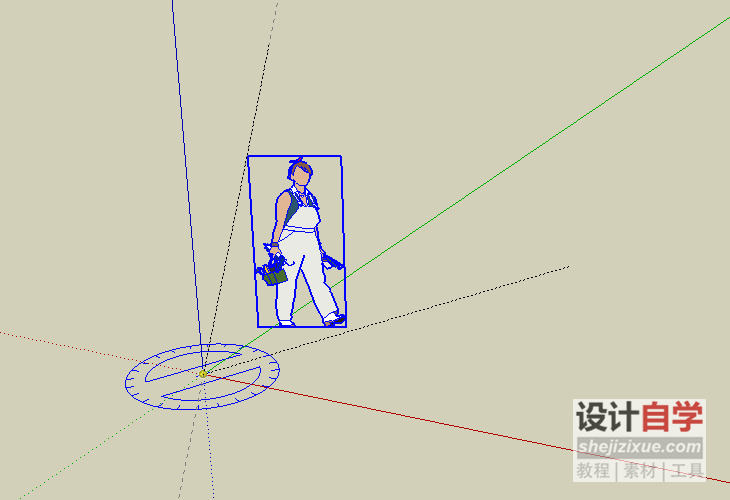
这样你就可以获得两个一样的对象,并且是旋转排列的。

【缩放】工具可以随时改变我们的画好图形的比例大小。选中对象然后点缩放,会看到对象四周会出现很多各控制点,用鼠标拖拽这些控制点会得到不同缩放效果,一般我们用对角线的控制点多一些,因为大多数情况下我们需要的是等比例缩放。
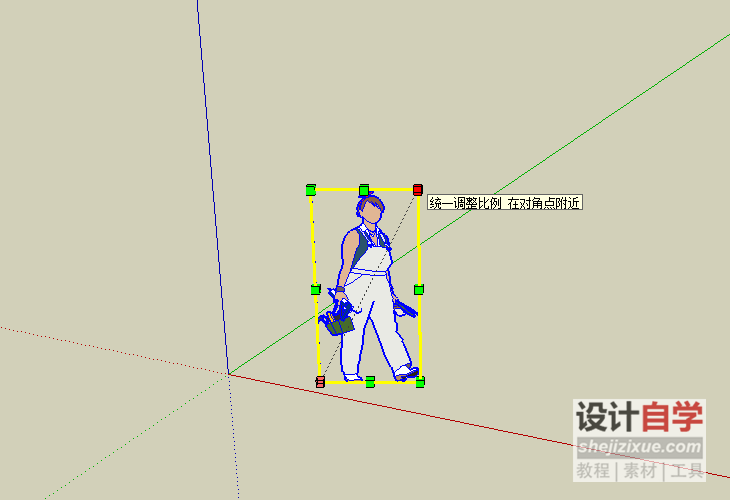



















会员评论(0)